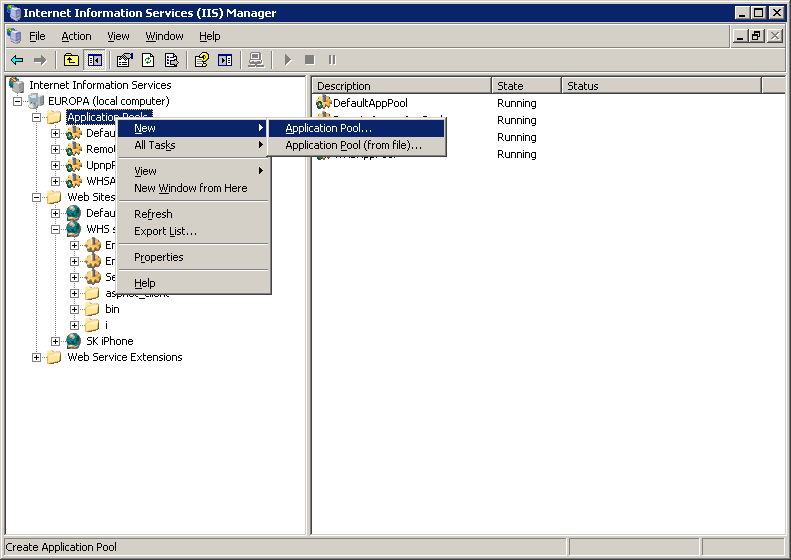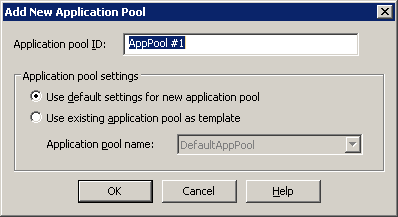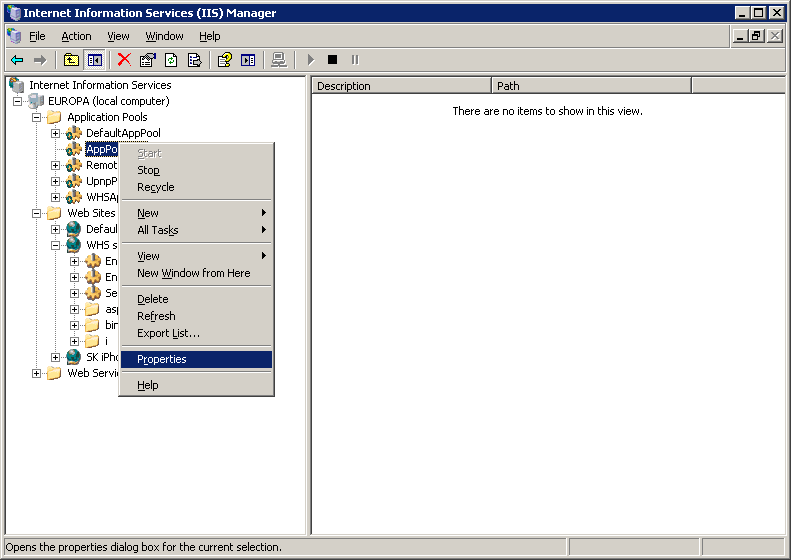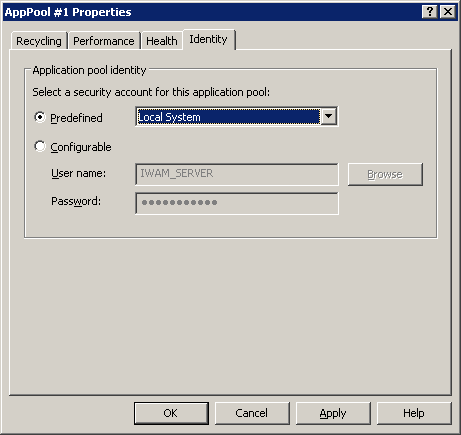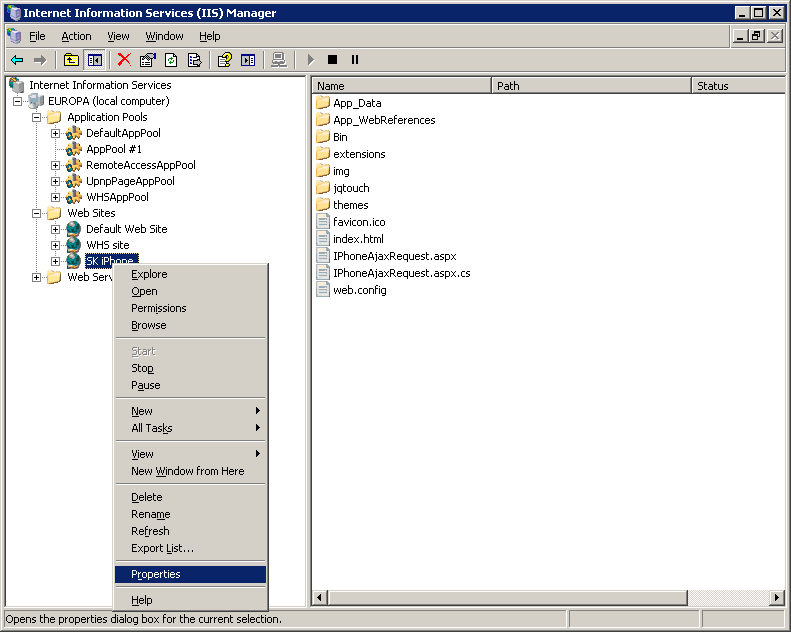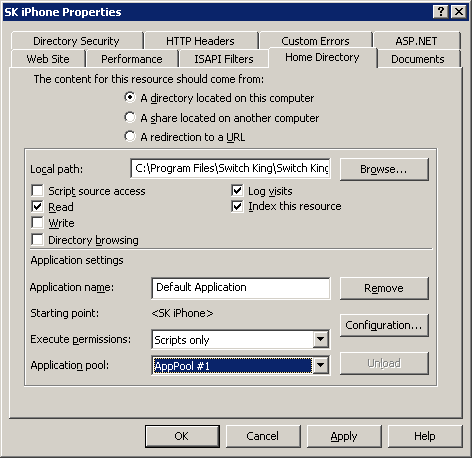Installera iPhone-klienten på WHS
Switch King erbjuder ett tillägg i form av en iPhone-klient som körs som en webbapplikation.
I denna guide hittar du steg-för-steg-instruktioner för att installera iPhone-klienten på Windows Home Server.
Två alternativ finns:
- Installera klienten som en ny webbplats i WHS
eller - Installera klienten i ny en virtuell katalog under existerande webbplats i WHS
Var sak har sina fördelar.
Längst ner hittar du också en hjälp med felsökning.
OBS! Guiderna nedan ger anonyma användare tillgång till Switch King. Du bör strypa åtkomst till din webbplats genom att kräva inloggning på din webbplats, alternativt att enbart göra den åtkomlig från ditt eget privata nätverk.
Installera klienten som ny webbplats
1. Ladda ner och packa upp klienten
Ladda ner iPhone-klienten från http://www.switchking.se. Packa upp filerna till skrivbordet på din WHS. Skapa därefter en katalog under C:\Program Files\Switch King\Switch King iPhone Client. Kopiera filerna som ligger under katalogen ”www” i det paket du hämtat ner från http://www.switchking.se till din nya katalog enligt bilden nedan.
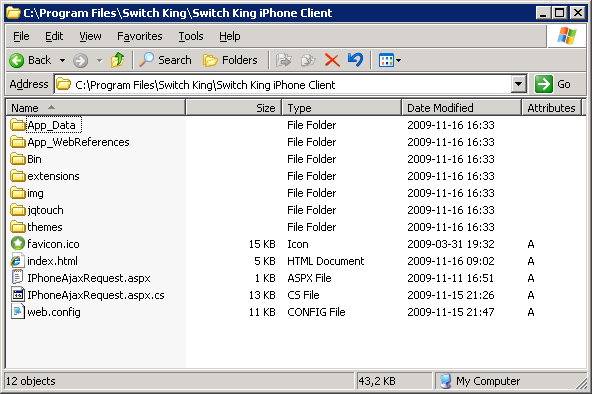
2. Konfigurera Switch Kings serveradress
Öppna filen ”web.config” i katalogen.
Byt ut den markerade texten nedan till den IP-adress där Switch Kings serverkomponenter finns installerade. Om de finns på samma dator fungerar ”localhost” bra.

3. Konfigurera IIS
Öppna Internet Information Services Manager. Högerklicka på ”Web Sites” och följ bilderna nedan.
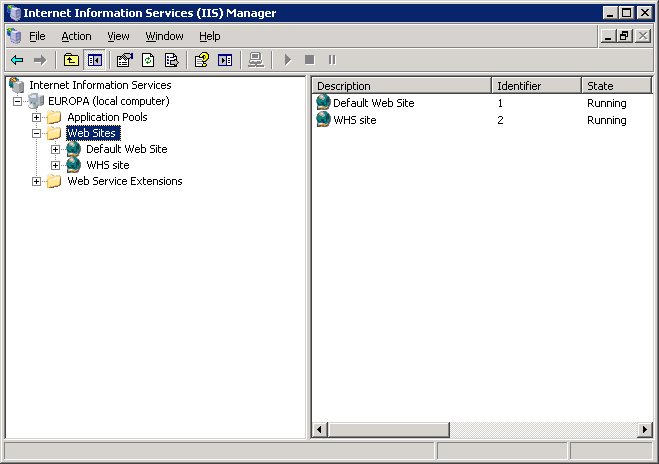
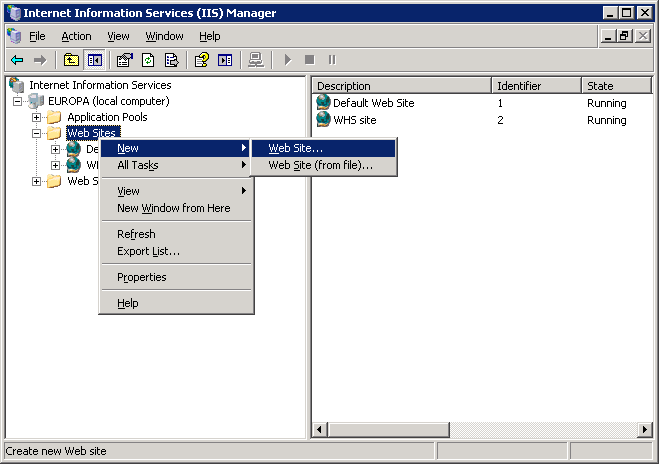
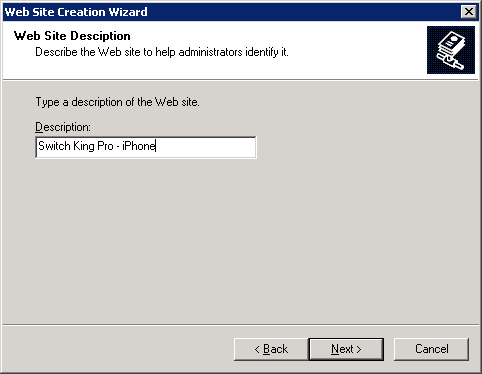
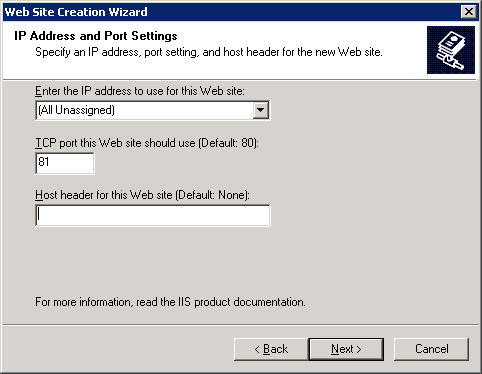
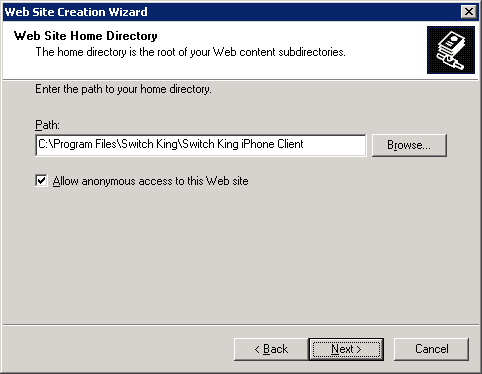
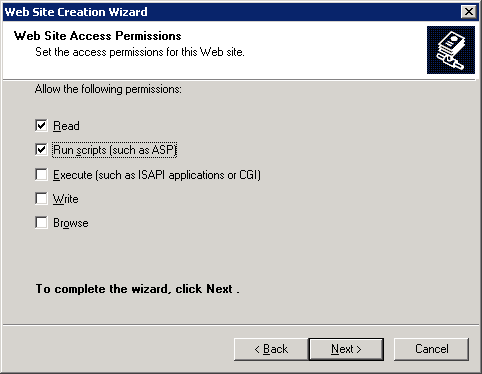
Lägg till index.html som ”default document”
Högerklicka på din nyskapade webbplats ”Switch King Pro – iPhone” och välj ”Properties”.
Navigera till ”Documents” och välj att lägga till ett nytt dokument – ”index.html”.
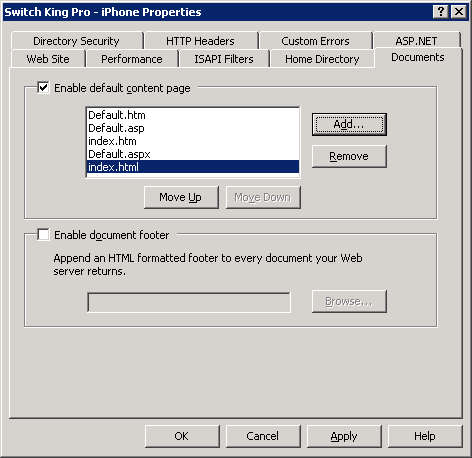
4. Bekräfta lokal åtkomst
Bekräfta att du kan komma åt din webbplats inifrån WHS genom att inifrån WHS öppna Internet Explorer och skriva in adressen till din nya webbplats.
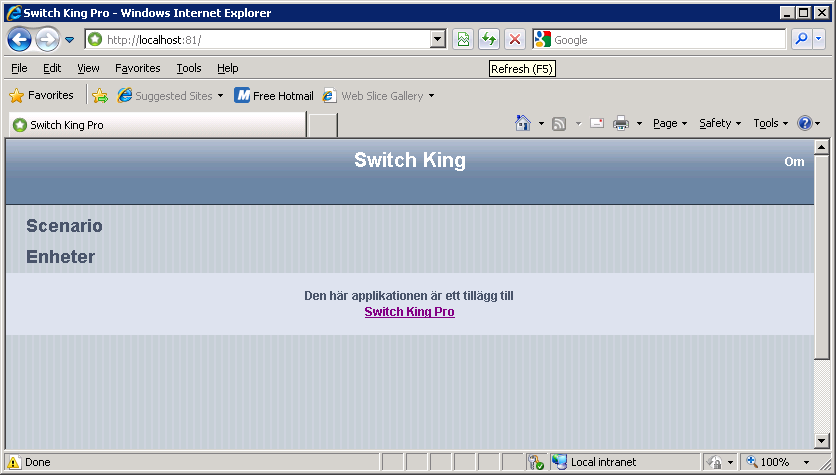
Du kan bekräfta att dina enheter nås genom att skriva in adressen ”http://localhost:81/iPhoneAjaxRequest.aspx?reqtype=devices”
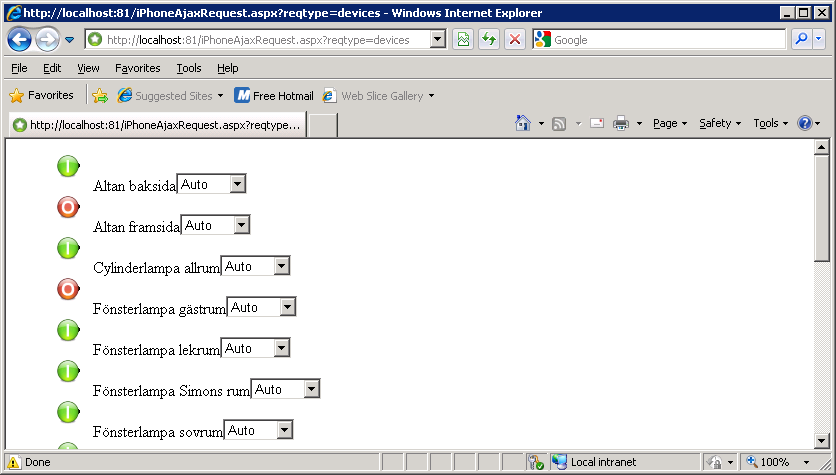
5. Bekräfta åtkomst från annan dator
Eftersom iPhone-klienten inte fungerar i Internet Explorer kan du prova att komma åt webbplatsen från en annan dator med exempelvis Firefox.
Du kan naturligtvis prova direkt med din iPhone eller iPod Touch.
Använd då adressen http://<ip-adress till din WHS>:80/index.html.
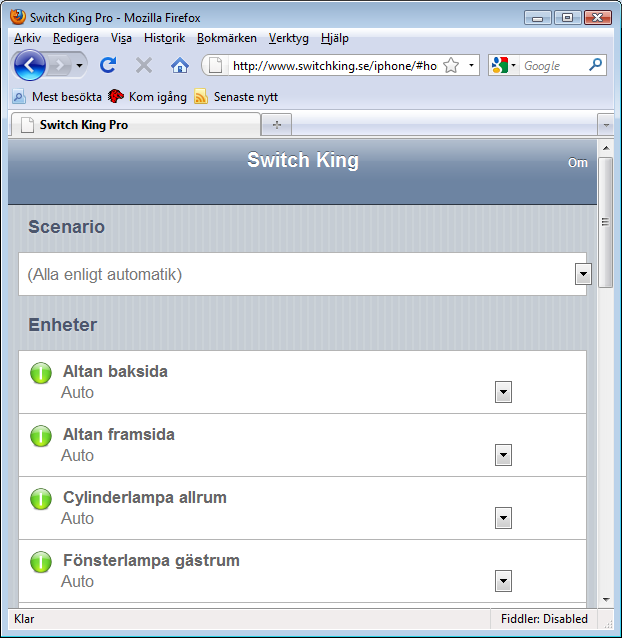
6. Öppna brandväggen
För att du ska kunna komma åt webbapplikationen måste du, om du har Windows Home Servers brandvägg aktiverad, öppna upp en port i brandväggen.
Gå in via ”Control Panel” – ”Network Connections – ”Local Area Connection”.
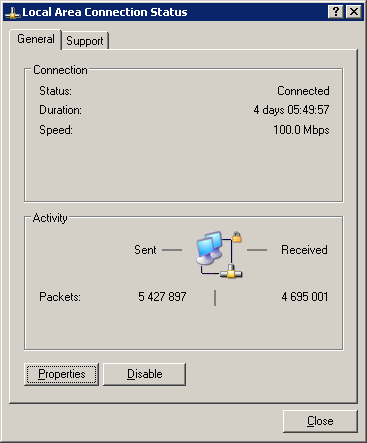
Välj ”Properties” och därefter fliken ”Advanced”.
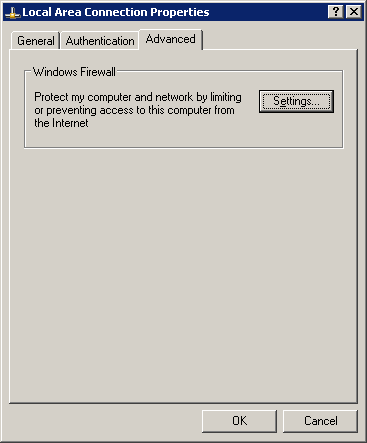
Under fliken ”Exceptions”, välj ”Add port”.
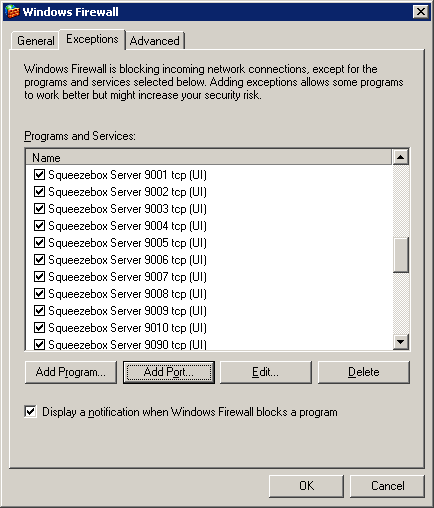
Döp porten och skriv in portnumret du valde när du skapade webbplatsen.
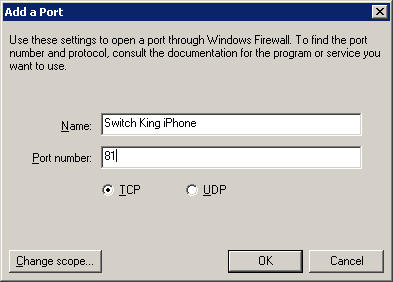
Installera klienten i ny virtuell katalog
1. Ladda ner och packa upp klienten
Ladda ner iPhone-klienten från http://www.switchking.se. Packa upp filerna till skrivbordet på din WHS. Skapa därefter en katalog under C:\Program Files\Switch King\Switch King iPhone Client. Kopiera filerna som ligger under katalogen ”www” i det paket du hämtat ner från http://www.switchking.se till din nya katalog enligt bilden nedan.
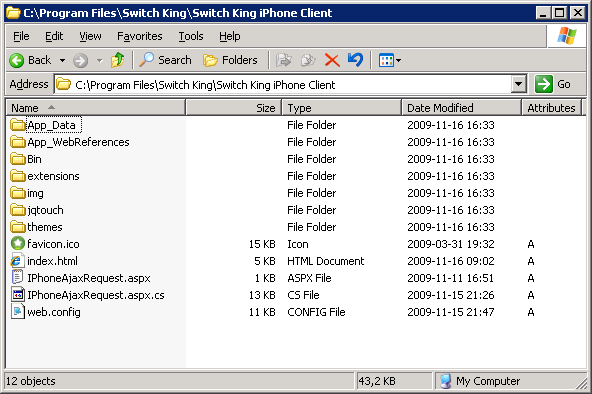
2. Konfigurera Switch Kings serveradress
Öppna filen ”web.config” i katalogen.
Byt ut den markerade texten nedan till den IP-adress där Switch Kings serverkomponenter finns installerade. Om de finns på samma dator fungerar ”localhost” bra.

3. Konfigurera IIS
Öppna Internet Information Services Manager. Högerklicka på ”Web Sites” och följ bilderna nedan.
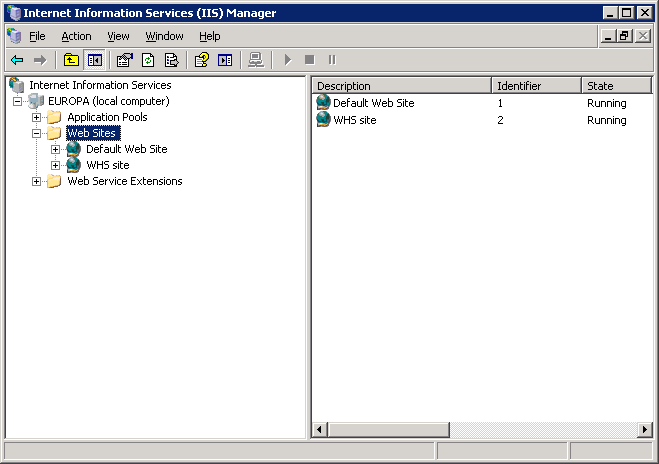
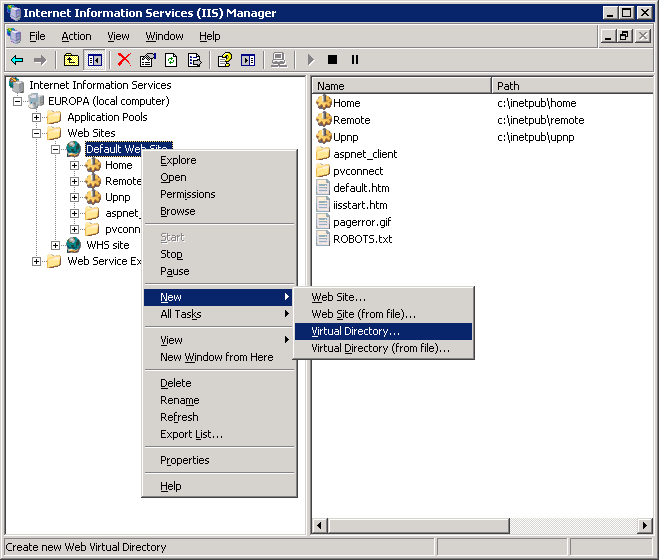
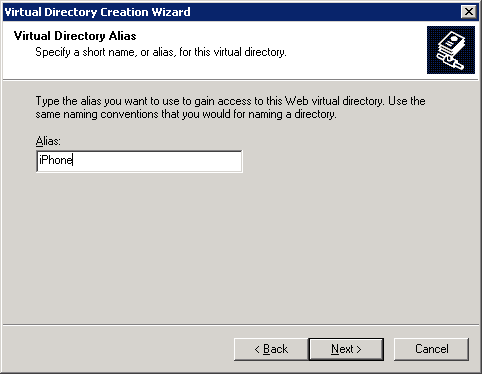
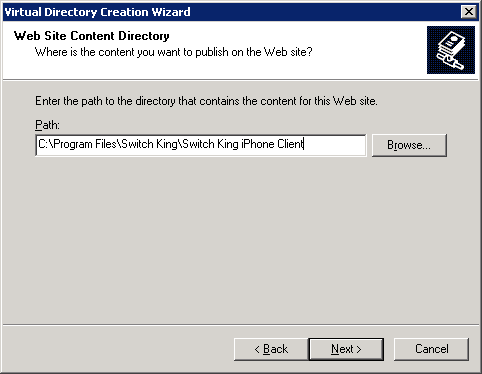
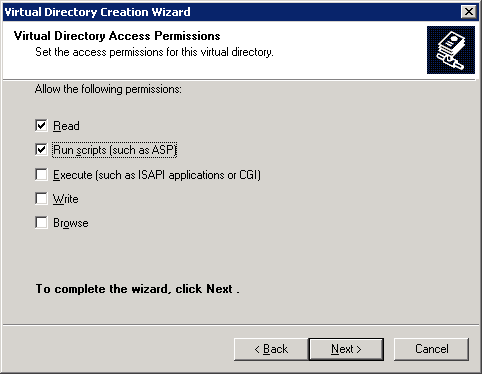
Lägg till index.html som ”default document”
Högerklicka på din nyskapade webbplats ”Switch King Pro – iPhone” och välj ”Properties”.
Navigera till ”Documents” och välj att lägga till ett nytt dokument – ”index.html”.
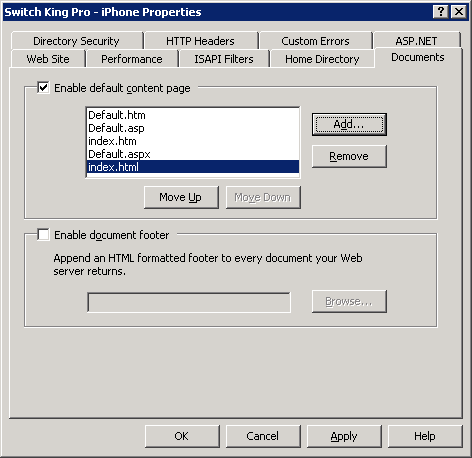
4. Bekräfta lokal åtkomst
Bekräfta att du kan komma åt din webbplats inifrån WHS genom att inifrån WHS öppna Internet Explorer och skriva in adressen till din nya webbplats.
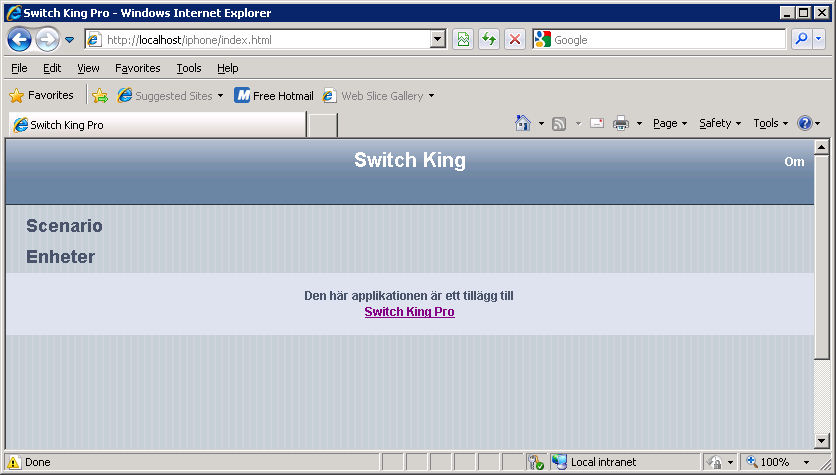
Du kan bekräfta att dina enheter nås genom att skriva in adressen ”http://localhost:81/iPhoneAjaxRequest.aspx?reqtype=devices”.
Om bilderna saknas, som på bilden nedan, läs ”Justera bildsökvägar” nedan.
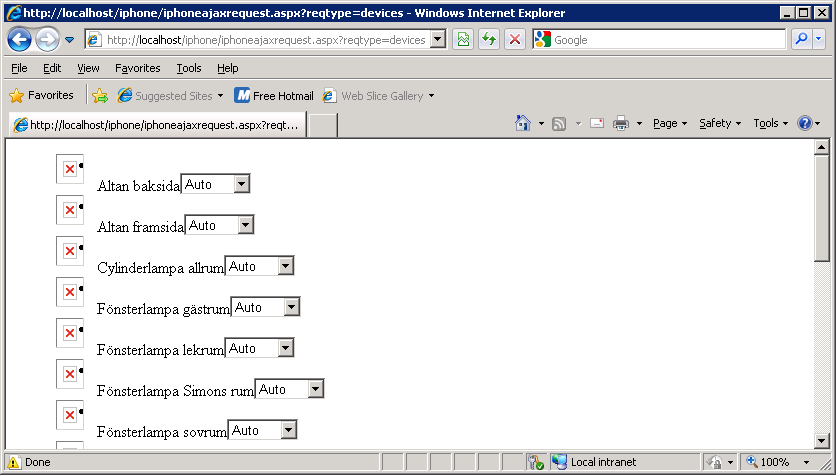
Justera bildsökvägar
Switch Kings iPhone-klient är i sin nuvarande version byggd för att installeras i toppen på en webbplats. Om applikationen installeras som en virtuell katalog till en existerande webbplats måste bildsökvägarna pekas om.
Öppna filen IPhoneAjaxRequest.aspx.cs i Notepad/Anteckningar. Filen finns i katalogen som skapades tidigare.
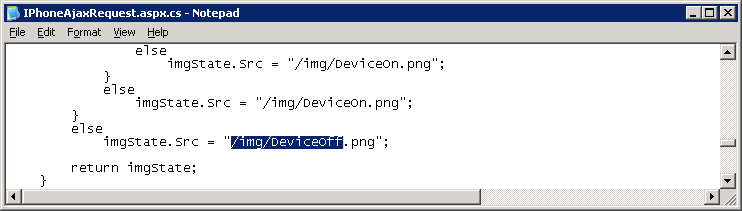
Används ”Find & Replace” och byt ut alla sökvägar enligt nedan. Spara därefter filen.
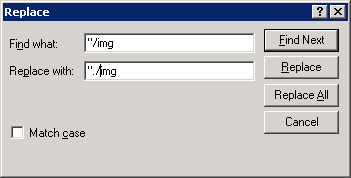
Bilderna bör nu vara på plats och se ut som på bilden nedan.
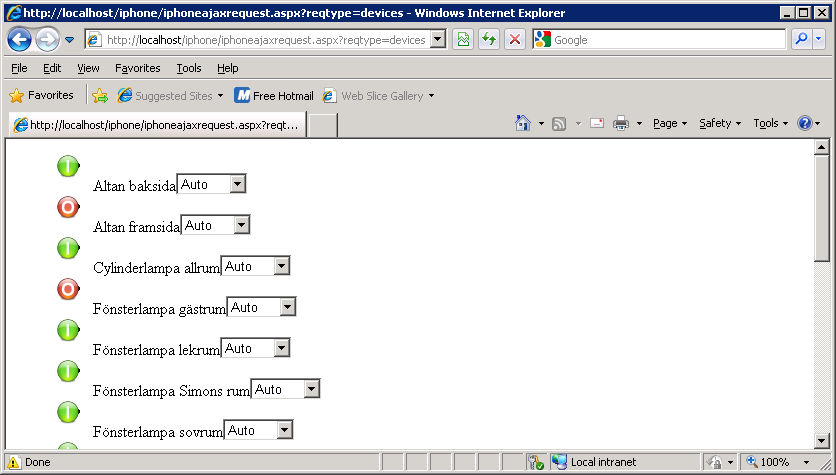
5. Bekräfta åtkomst från annan maskin
Eftersom iPhone-klienten inte fungerar i Internet Explorer kan du prova att komma åt webbplatsen från en annan dator med exempelvis Firefox.
Du kan naturligtvis prova direkt med din iPhone eller iPod Touch.
Använd då adressen http://<ip-adress till din WHS>:80/index.html.
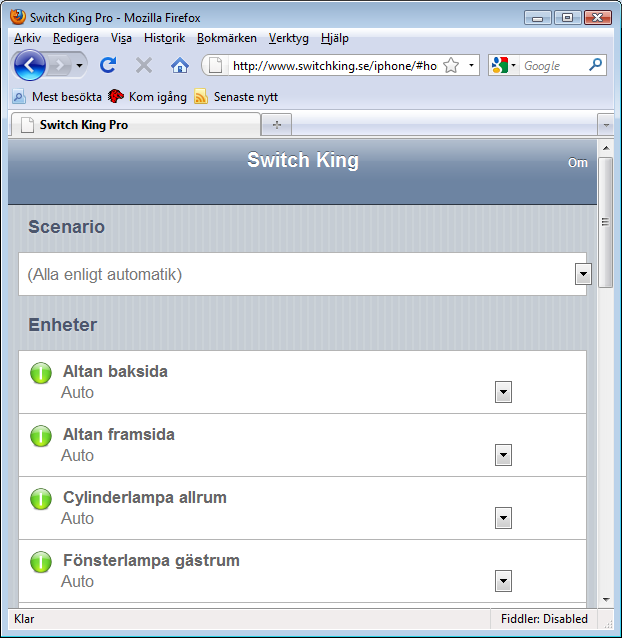
Felsökning
Här finns hjälp med felsökning. WHS:en kan vara konfigurerad på olika sätt. Förhoppningsvis täcks dina problem in nedan.
1. Runtime Error när du surfar till sidan iPhoneAjaxRequest.aspx
Om du surfar till sidan och får Runtime Error enligt nedan kan det vara en bra idé att slå på visning av fel.
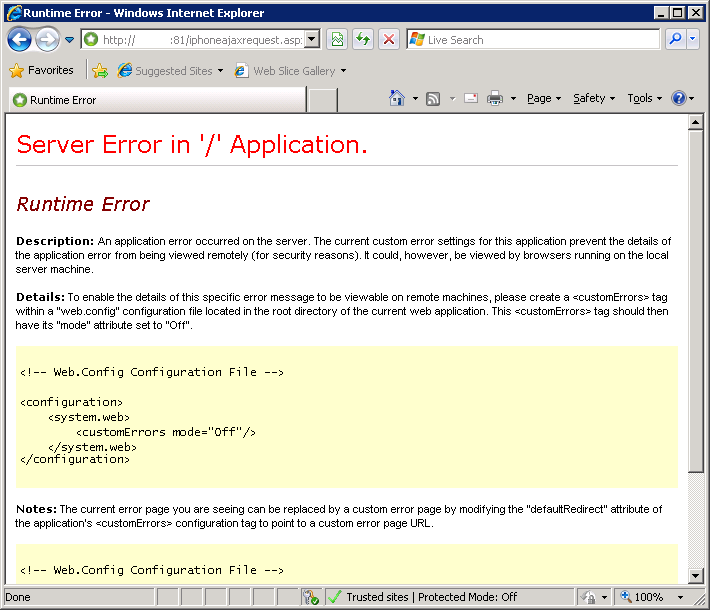
Öppna filen web.config i katalogen där du lagt paketet. Ändra till mode=”Off” enligt nedan. Detta kan ge dig ett tydligare felmeddelande.
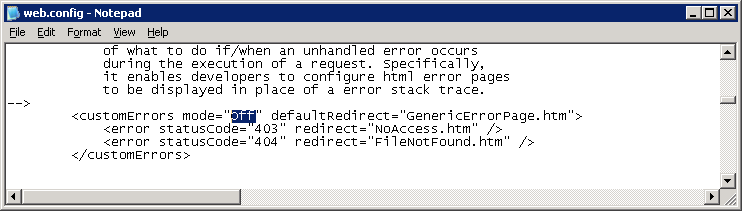
2. Unrecognized attribute ‘type’
Om du får felet nedan beror det på att din webbplats är satt till att köra fel version av Microsoft .NET Framework.
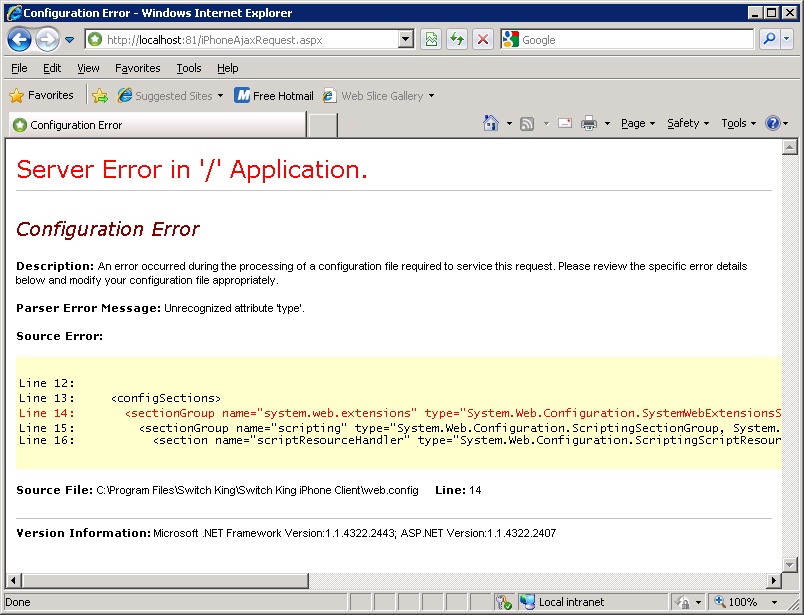
Högerklicka på den webbplats eller den virtuella katalog du skapat och välj egenskaper/properties. Ändra så att det står ”2.0.50727” på ”ASP.NET version”.
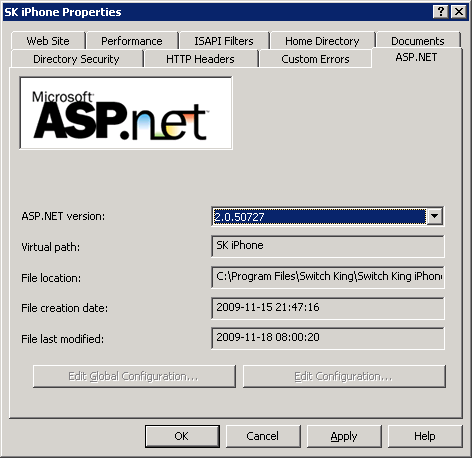
3. Server Application Unavailable
Om du får ett felmeddelande som säger ”Server Application Unavailable” så har du ytterligare information i serverns loggbok (Event Viewer).
Detta har troligen att göra med att IIS:en inte har åtkomst till din katalog i C:\Program Files\Switch King\Switch King iPhone Client.
Troligtvis står det då något liknande i loggen:
Failed to execute request because the App-Domain could not be created. Error: 0x80070005 Access is denied.
Det finns två sätt att komma förbi detta:
- Flytta hela katalogen till C:\Inetpub (vilket innebär att ändra så att webbplatsen eller den virtuella katalogen pekar på den nya katalogen)
eller - Skapa en ny applikationspool och knyta denna till iPhone-klienten
Om du vill skapa en ny applikationspool, följ stegen nedan, där min webbplats heter ”SK iPhone”.